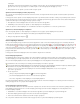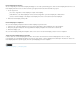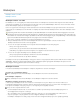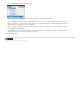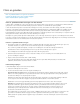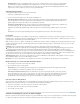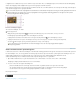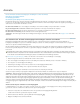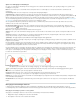Operation Manual
Naar boven
U krijgt het beste resultaat door de poster en de film even groot te houden. Als u een uitknippad toepast of het formaat van de afbeelding wijzigt,
worden deze wijzigingen waarschijnlijk niet doorgevoerd in het geëxporteerde PDF-document.
Films worden weergegeven in de bovenste laag van het PDF-document. Als u een film bedekt met een ander object in InDesign, wordt dat object
onder de film weergegeven in de geëxporteerde PDF.
Als u in het PDF-document een afspeelgebied met doezeleffect of andere effecten wilt plaatsen die niet goed worden geëxporteerd wanneer ze
worden toegepast op een poster, kunt u voor het afspeelgebied ook een geplaatste afbeelding gebruiken en vervolgens een film (zonder
poster) op de geplaatste afbeelding plaatsen.
Formaat van filmobject wijzigen
A. Poster B. Filmobject C. Kader
Ga als volgt te werk:
Wijzig met het gereedschap Schalen het formaat van het filmobject, de poster en het kader, en sleep een van de
hoekhandgrepen (houd Shift ingedrukt om de verhoudingen te behouden).
U wijzigt alleen het formaat van het kader door met het gereedschap Selecteren een hoekhandgreep te slepen.
U wijzigt het formaat van een poster of mediaobject door de poster of het object te selecteren met het gereedschap Direct
selecteren
. Klik vervolgens op het gereedschap Selecteren en sleep een hoekgreep.
Als u het formaat van een poster binnen een kader wilt wijzigen, kunt u ook de aanpassingsopdrachten (Object >
Aanpassen) gebruiken.
Oudere mediabestanden opnieuw koppelen
U kunt het beste de FLV- en F4V-video-indelingen en de MP3-audio-indeling gebruiken in InDesign als u interactieve documenten wilt exporteren.
De video-indelingen .mov, .avi en .mpg kunnen wel worden geëxporteerd naar .pdf, maar niet naar op Flash gebaseerde indelingen, zoals .swf.
Gebruik Adobe Media Encoder om videobestanden om te zetten in de FLV-, F4V- of MP4-indeling. Adobe Media Encoder zet
audiobestandsindelingen niet om in MP3, maar daar kunt u bijvoorbeeld Apple iTunes voor gebruiken.
1. Open Adobe Media Encoder, voeg de videobestanden toe die u wilt omzetten en zet deze om in de FLV- of F4V-indeling.
Raadpleeg de Help bij Adobe Media Encoder voor meer informatie.
2. Voer een of meer van de volgende handelingen uit:
Plaats het mediabestand in een InDesign-document. Zie Film- en geluidsbestanden toevoegen aan documenten.
Als de videobestanden al in een InDesign-document zijn geplaatst, kunt u de bestanden in het deelvenster Koppelingen
aan hun nieuwe versies koppelen. Zie Koppelingen bijwerken, herstellen en vervangen.
Meer Help-onderwerpen
Juridische kennisgevingen | Onlineprivacybeleid